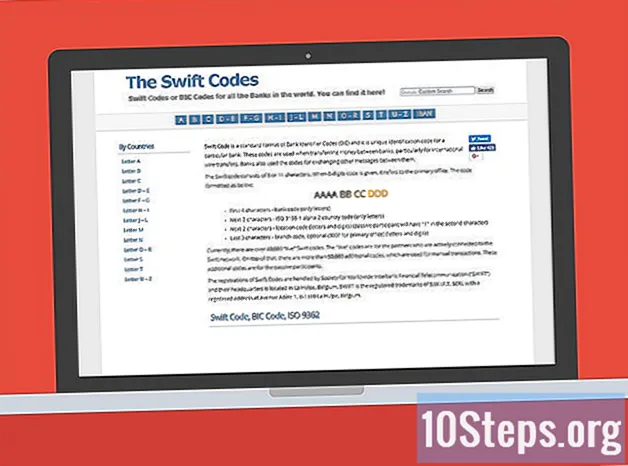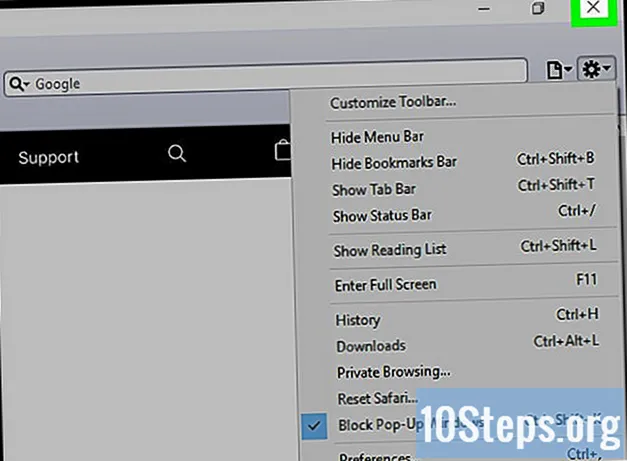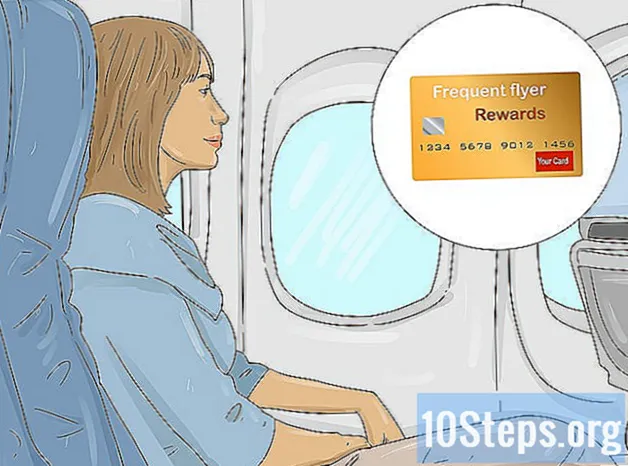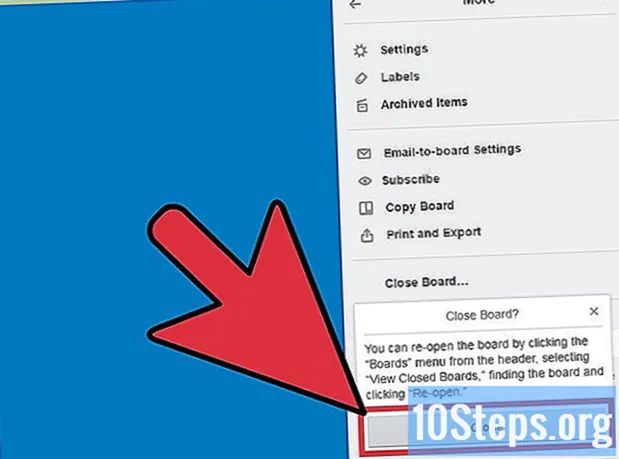
Tartalom
Bár a Trello-ból még nem lehet teljesen törölni egy keretet, véglegesen törölhetjük a benne lévő nem kívánt információkat, majd bezárhatjuk és archiválhatjuk. Kártya törléséhez válassza ki azt a keret listájáról, majd válassza a "Törlés" lehetőséget a "Megosztás és egyebek" menüben. Keret bezárásához válassza a menü "Tovább" elemét, majd válassza a "Keret bezárása" lehetőséget. Ha ugyanezt az eljárást szeretné végrehajtani a mobilalkalmazásból, akkor ki kell választania az „Archív fórum” lehetőséget. A törölt kártyákat nem lehet helyreállítani, de a zárt kereteket bármikor újra megnyithatja.
Lépések
1/4 módszer: Kártyák törlése (mobil eszközök)
Nyissa meg a Trellót. Ha még nincs az alkalmazás a készüléken, töltse le a Play Áruházból vagy az App Store-ból.

Jelentkezz be a fiókodba. Koppintson a "Bejelentkezés" gombra, írja be felhasználónevét és jelszavát, majd érintse meg újra a "Bejelentkezés" gombot.
Érintsen meg egy keretet a megnyitásához. Megjelenik a táblázatban található összes kártya listája.

Érintse meg a kártyát a megnyitásához. Megjelenik a kártya adatainak és opcióinak teljes listája.
Érintse meg a jobb felső sarokban található hárompontos ikont. Megnyílik a kiválasztott kártya opciómenüje.

Érintse meg a "Törlés" gombot. Megjelenik egy ablak, amely a művelet megerősítését kéri.
Érintse meg a "Törlés" gombot a megerősítéshez. A kártya törlődik, és a rajta lévő adatok nem állíthatók helyre.
2/4 módszer: Keretek archiválása (mobil eszközök)
Nyissa meg a Trellót. Ha még nincs az alkalmazás a készüléken, töltse le a Play Áruházból vagy az App Store-ból.
Jelentkezz be a fiókodba. Koppintson a "Bejelentkezés" gombra, írja be felhasználónevét és jelszavát, majd érintse meg újra a "Bejelentkezés" gombot.
Érintsen meg egy keretet a megnyitásához. Megjelenik a táblázatban található összes kártya listája.
Érintse meg a jobb felső sarokban található hárompontos ikont. Megnyílik a kiválasztott keret opciómenüje.
Érintse meg a „Beállítások” elemet. Ezt a gombot egy "fogaskerék" ikon előzi meg. Megjelenik az opciók új listája.
Érintse meg az „Archiválás” lehetőséget. A fórumot archiválják, és a csapattagok nem láthatják többé, de a rajta lévő adatokat nem törlik véglegesen.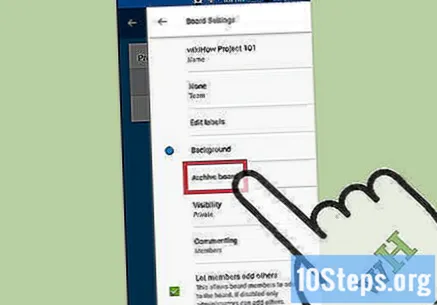
- A művelet visszavonásához koppintson az "Újra megnyit" gombra.
3/4 módszer: Információk törlése tábláról (web)
Jelentkezzen be a Trello-ba. Lépjen a https://trello.com/login oldalra, írja be felhasználónevét és jelszavát, majd érintse meg a "Bejelentkezés" gombot. A keretek listájára kerül.
Nyissa meg a törölni kívánt adatokat tartalmazó keretet. Minden benne szereplő információ megjelenik.
Kattintson egy kártyára a megnyitásához. A képernyőn megjelenik a kártya adatainak és opcióinak teljes listája.
Kattintson a "Tovább" gombra. Ez az opció a kártya jobb alsó sarkában található, és új menüt nyit meg.
Kattintson a "Törlés" gombra. Ezt a gombot a menü jobb alsó sarkában fogja látni. Megnyílik egy megerősítő ablak.
Kattintson ismét a "Törlés" gombra. A kártya törlését megerősítik, véglegesen eltávolítják.
- A törlés megszakításához az oldalon bárhová kattinthat (kivéve a „Törlés” gombot).
4/4-es módszer: Keretrendszer (web) bezárása
Jelentkezzen be a Trello-ba. Lépjen a https://trello.com/login oldalra, írja be felhasználónevét és jelszavát, majd érintse meg a "Bejelentkezés" gombot. A keretek listájára kerül.
- Megjegyzés: A keret bezárásához rendszergazdának kell lennie.
Nyissa meg a bezárni kívánt keretet. Kattintson a kívánt keretre a megnyitásához.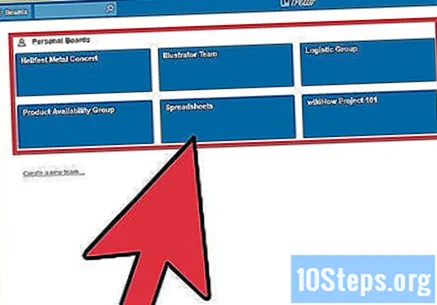
Kattintson a "Menü megjelenítése" elemre (ha még nem nyílt meg). Ez az opció a profilod alatt található a jobb felső sarokban. Megjelenik a keret menü.
A lehetőségek kibontásához válassza a „Tovább” lehetőséget. Ez az opció a menü központi részén található.
Kattintson a "Keret bezárása" gombra. Megjelenik egy ablak, amely megerősíti a műveletet.
Kattintson a "Bezárás" gombra. A keret bezárul és eltávolításra kerül a listáról. A hozzá csatolt adatokat archiválják, de nem törlik.
- Zárt keret újbóli megnyitásához válassza a keretek menü "Keretek" elemét, majd válassza a "Zárt keretek megtekintése", majd az "Újranyitás" lehetőséget.
Tippek
- A keretet privátként is beállíthatja, és megakadályozhatja, hogy bárki más hozzáférjen ahhoz. Ehhez kattintson a tábla neve mellett található „lock” ikonra, és válassza a „Private” lehetőséget. A meghívott tagokat a menüben lehet eltávolítani.